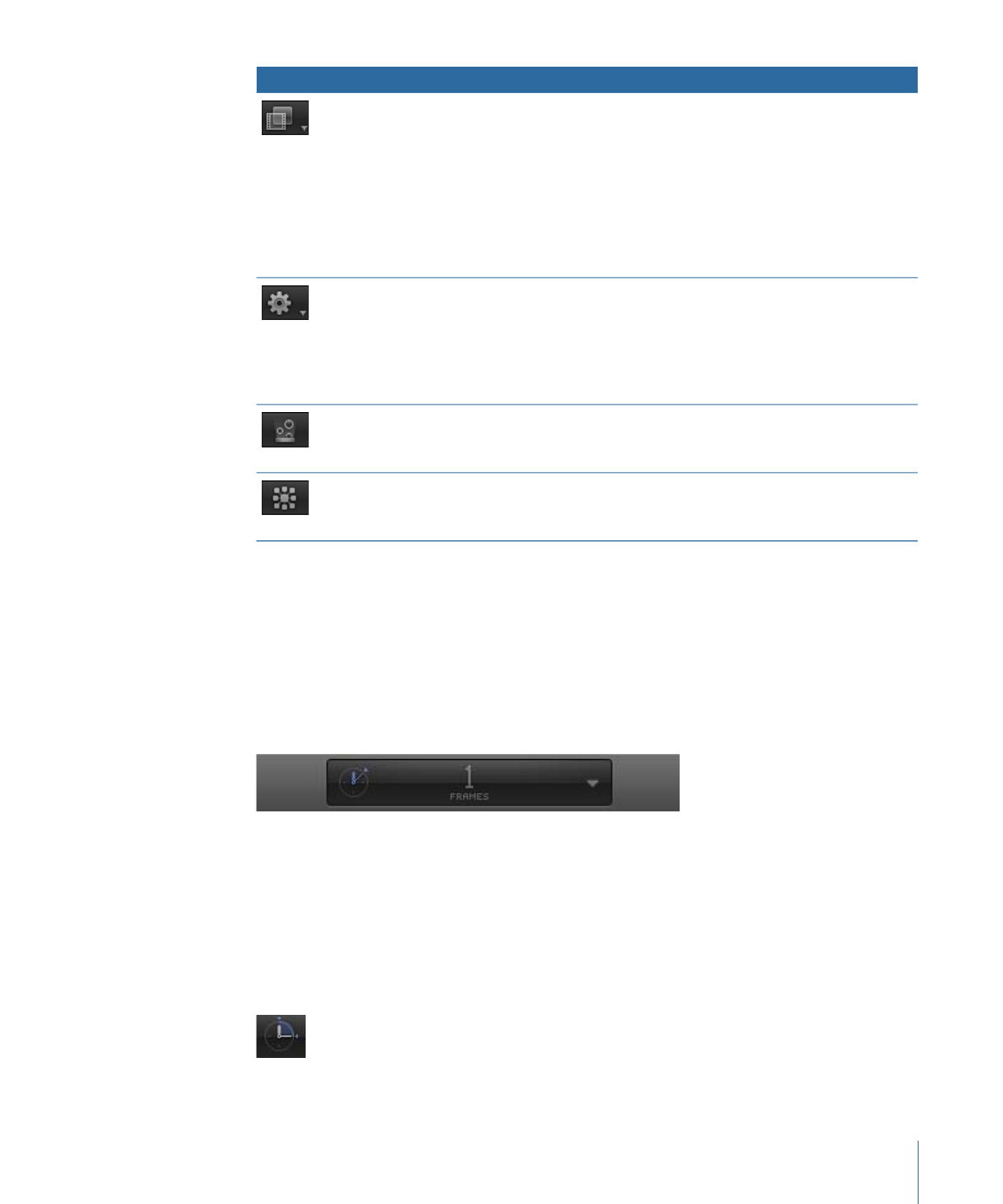
タイミング表示
ツールバーの中央にあるタイミング表示を使って、再生ヘッドの現在のフレーム
(やタイムコード番号)、またはプロジェクトの合計継続時間を表示できます。
タイミング表示を使って、特定のフレームに移動したり、フレームを大幅または
小刻みに移動したり、フレームをスクラブ再生したりすることもできます。ま
た、プロジェクトの継続時間を変更することもできます。
現在の時間(タイムコードまたはフレーム番号)とプロジェクト継続時間を切り
替えるには
以下のいずれかの操作を行います:
µ
時計のアイコンをクリックします。
プロジェクトの継続時間が表示されているとき、時計のアイコンは次のようにな
ります:
61
第 2 章
Motion のインターフェイス
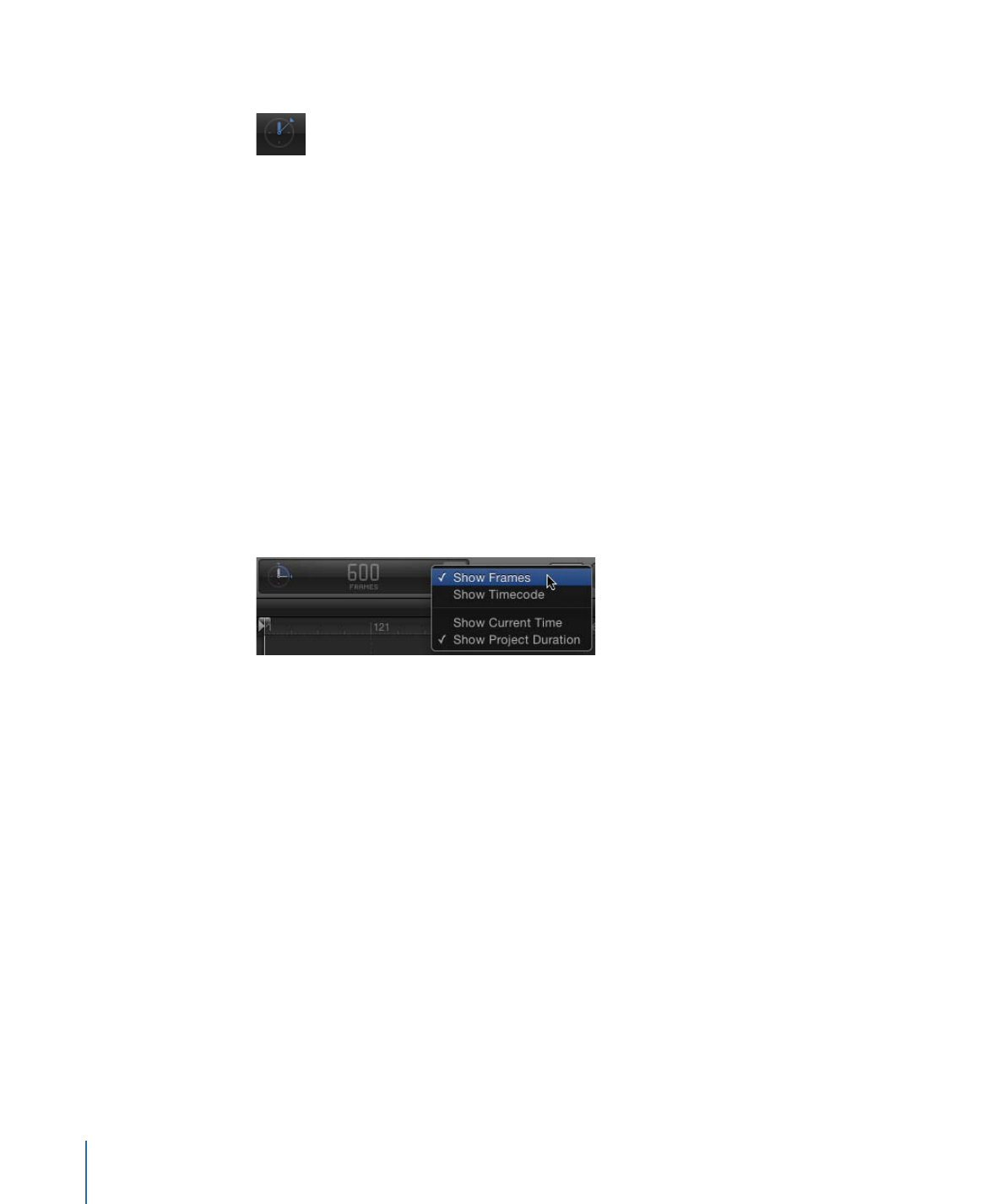
現在の時間が表示されているとき、時計のアイコンは次のようになります:
µ
タイミング表示の右側(反転した三角形)をクリックしてポップアップメニュー
を開き、「現在時刻を表示」または「プロジェクト継続時間を表示」を選択しま
す。
継続時間を動的に変更するには
µ
タイミング表示のポップアップメニューが「プロジェクト継続時間を表示」に設
定されている状態で、表示されている数値上をドラッグします。上にドラッグす
ると値が大きくなり、下にドラッグすると値が小さくなります。
プロジェクトの継続時間を特定の長さに変更するには
µ
タイミング表示内をダブルクリックし、フィールドに継続時間を入力してから、
Tab キーまたは Return キーを押して入力を確定します。
タイムコードとフレーム番号を切り替えるには
µ
タイミング表示のポップアップメニュー(反転した三角形)から「フレームを表
示」または「タイムコードを表示」を選択します。
現在の時間を動的に変更するには
µ
タイミング表示のポップアップメニューが「現在時刻を表示」に設定されている
状態で、表示されている数値上をドラッグします。上にドラッグすると再生ヘッ
ドが先に進み、下にドラッグすると前に戻ります。
再生ヘッドを特定の時間に移動するには
µ
タイミング表示のポップアップメニューが「現在時刻を表示」に設定されている
状態で、数値の表示をダブルクリックし、目的のタイムコードまたはフレーム番
号を入力してから、Return キーを押して入力を確定します。
一度に 1 フレームずつ現在の時間を増減させるには
µ
タイミング表示ポップアップメニューが「現在時刻を表示」に設定されている状
態で、Page Up キーを押すと前に戻り、Page Down キーを押すと先に進みます。
秒数、分数、または時間数を指定して継続時間を変更するには
1
タイミング表示のポップアップメニューが「プロジェクト継続時間を表示」に設
定されていることを確認します。
62
第 2 章
Motion のインターフェイス
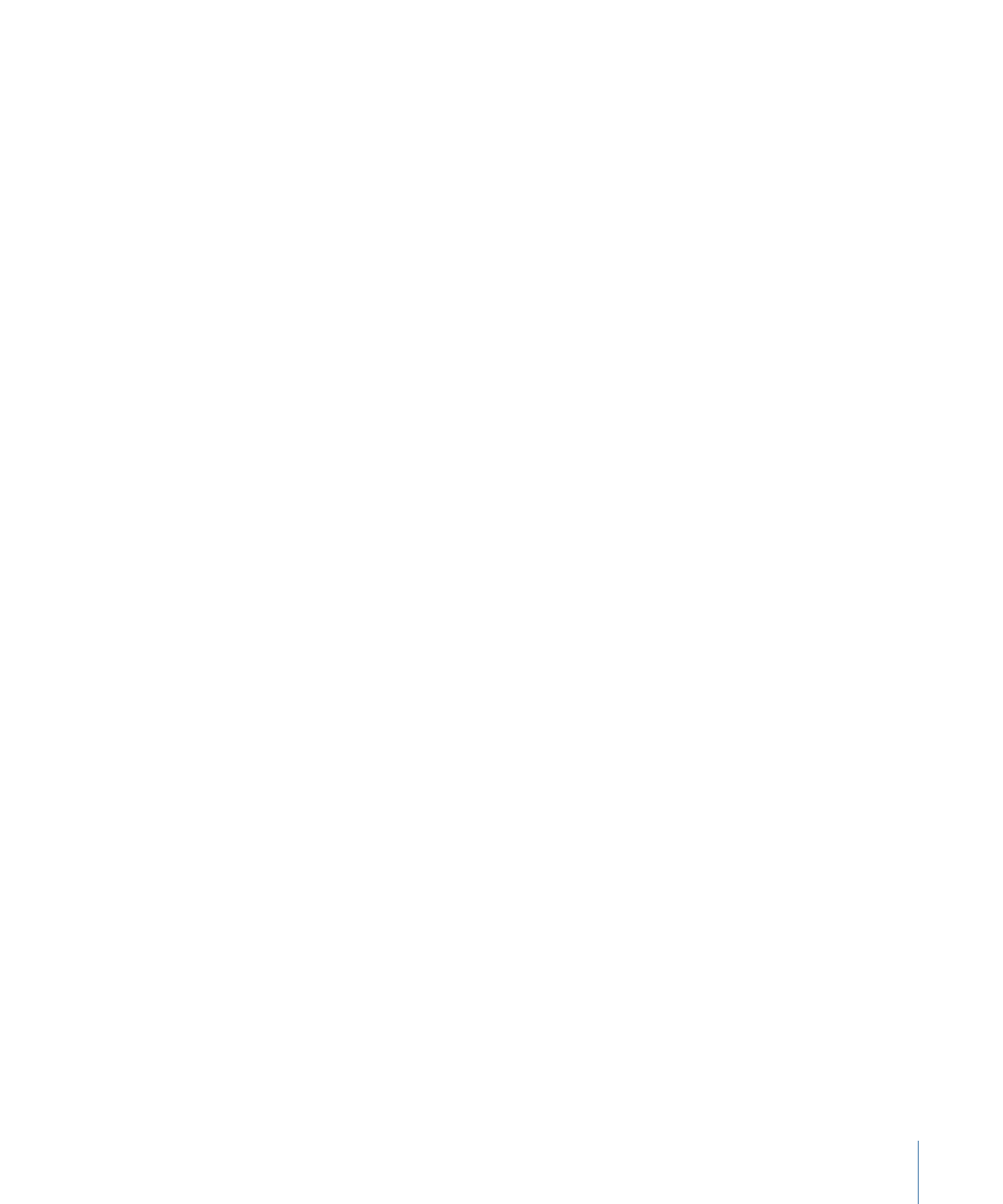
2
タイミング表示をダブルクリックしてから、以下のいずれかの操作を行います:
• 継続時間を秒で設定するには、秒数に続けてピリオドを 1 つ入力します。たと
えば、10 秒のプロジェクトを作成するには、フィールドに「10.」(10 の後に
ピリオド 1 個)と入力し、Return キーを押します。
• 継続時間を分で設定するには、分数に続けてピリオドを 2 つ入力します。たと
えば、10 分のプロジェクトを作成するには、フィールドに「10..」(10 の後に
ピリオド 2 個)と入力し、Return キーを押します。
• 継続時間を時間で設定するには、時間数に続けてピリオドを 3 つ入力します。
たとえば、1 時間のプロジェクトを作成するには、フィールドに「10...」(10
の後にピリオド 3 個)と入力し、Return キーを押します。
タイムコードやフレームでも同じ手順を使用できます。
前後に移動する秒数、分数、または時間数を指定するには
1
タイミング表示のポップアップメニューが「現在時刻を表示」に設定されている
ことを確認します。
2
タイミング表示をダブルクリックしてから、以下のいずれかの操作を行います:
• 秒単位で進めるには、プラス記号(+)に続けて先に進める秒数を入力し、次
にピリオドを入力します。たとえば、2 秒先に進めるには、「+2.」(数字 2 の
後にピリオド 1 個)と入力し、Return キーを押します。分単位で進めるには、
数字の後にピリオドを 2 つ入力し、Return キーを押します。時間単位で進める
には、数字の後にピリオドを 3 つ入力し、Return キーを押します。
• 秒単位で戻すには、マイナス記号(-)に続けて後ろに戻す秒数を入力し、次
にピリオドを入力します。たとえば、2 秒前に戻すには、フィールドに「–2.」
と入力し、Return キーを押します。分単位で戻すには、秒数の後にピリオドを
2 つ入力し、時間単位で戻すには、時間数の後にピリオドを 3 つ入力します。
特定のフレーム数だけ進めるには
µ
プラス記号(+)に続けて先に進めるフレーム数を入力します。
特定のフレーム数だけ戻すには
µ
マイナス記号(-)に続けて後ろに戻すフレーム数を入力します。
63
第 2 章
Motion のインターフェイス
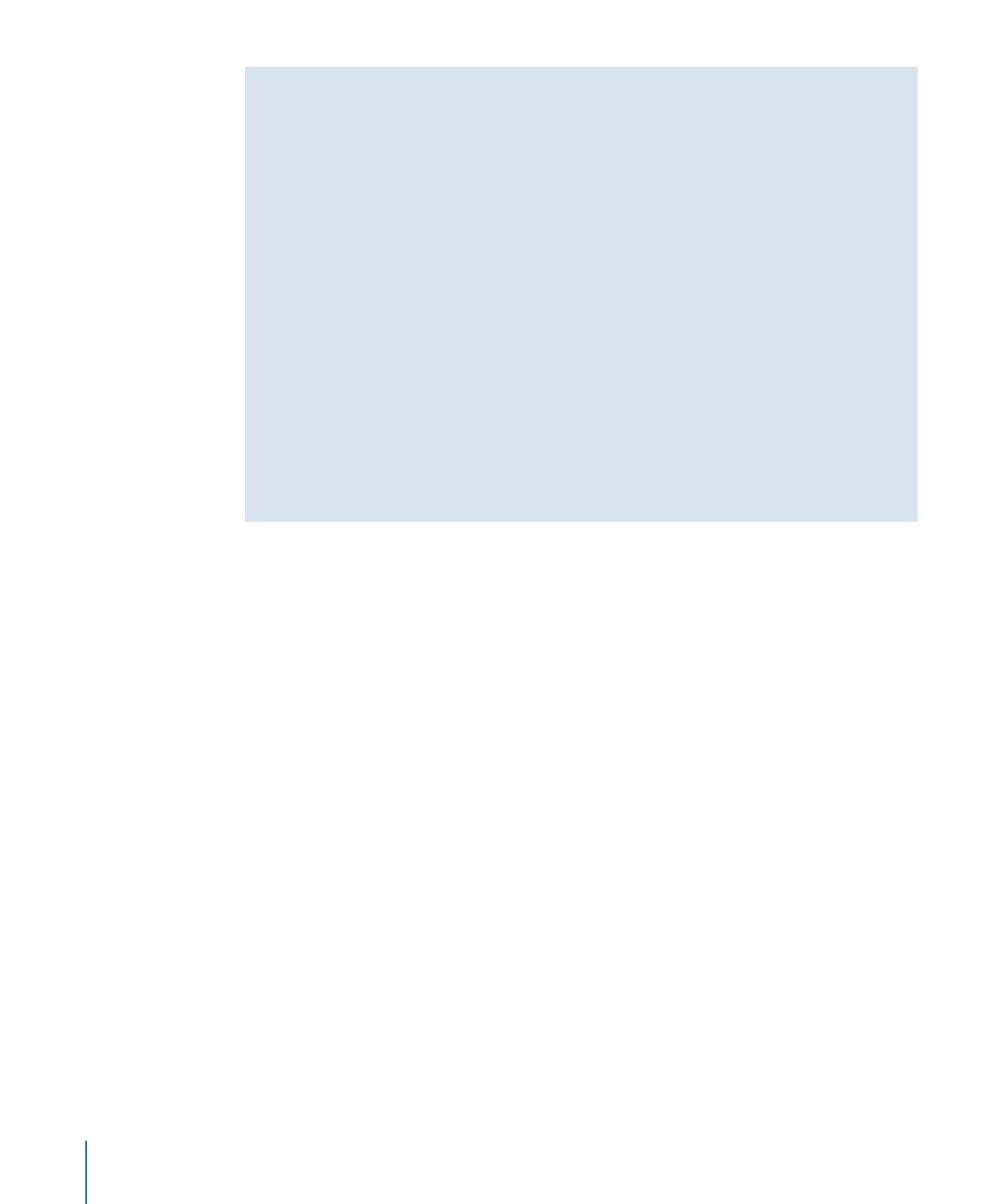
時間をカウントする
「Motion」には、プロジェクトのフレーム番号を見る方法が 2 通りあります。
1 つは、時間を 1 または 0 から始まるフレーム数として表す方法で、増加して
いくフレーム数に制限はありません。もう 1 つは、ビデオ標準の 8 桁のタイム
コードシステムで時間を表示する方法で、00:00:00:00 から 23:59:59:29 まで時計
のように動きます。最初の 2 桁が時間、2 番目の 2 桁が分、3 番目の 2 桁が秒、
最後の 2 桁がフレームで、HH:MM:SS:FF として表現されます。
タイムコードの形式は、特定のビデオ形式のフレームレートが不正確な場合に
対応するため、数字をスキップすることがあります。
フレームカウンタとタイムコードカウンタには、それぞれ利点がありますが、
元の形式やフィニッシングの形式によって使い分けます。たとえば、35 ミリ
フィルムのタイトルシーケンスをデザインし、正確に 720 フレームにおさめな
ければならない場合は、カウンタをフレームに設定する方が便利です。
また、テレビスポットを組み立ててビデオテープに転送したり放送したりする
場合は、ビデオテープ上の数字とフレーム番号が対応するようにタイムコード
を使用します。